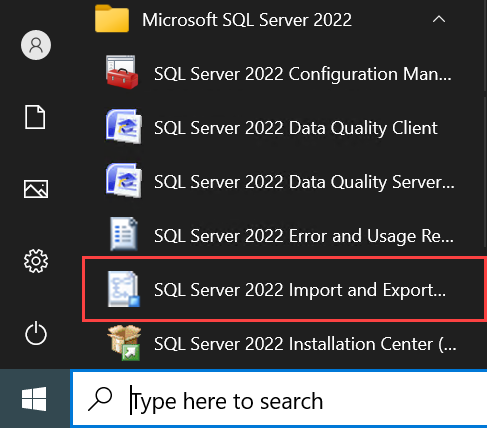启动 SQL Server 导入和导出向导
适用范围:SQL Server
Azure 数据工厂中的 SSIS Integration Runtime
本文介绍了四种方法,用于启动 SQL Server 导入和导出向导。 使用此工具将数据从任何受支持的数据源导入,以及从中将数据导出。
可以启动向导:
- 如果要将向导导入或导出任何支持的数据源,可使用 “开始”菜单。
- 如果要将向导导入或导出任何支持的数据源,可使用 命令提示符。
- 如果要将向导导入或导出 SQL Server,可使用 SQL Server Management Studio (SSMS)。
- 如果要将向导导入或导出 SQL Server,可使用 具有 SQL Server Data Tools (SSDT) 的 Visual Studio。
提示
导入数据的另一种方法是通过 SQL Server 导入扩展使用 Azure Data Studio。
先决条件 — 计算机上是否安装了向导?
如果想要运行向导,但是尚未在计算机上安装 Microsoft SQL Server,则可以通过安装 SQL Server Data Tools (SSDT) 来安装 SQL Server 导入和导出向导。 有关详细信息,请参阅 下载 SQL Server Data Tools (SSDT)。
注意
若要使用 64 位版本的 SQL Server 导入和导出向导,必须安装 SQL Server。 SQL Server Data Tools (SSDT) 和 SQL Server Management Studio (SSMS) 是 32 位应用程序且仅安装 32 位文件,包括 32 位版本的向导。
“开始”菜单
从“开始”菜单启动 SQL Server 导入和导出向导
在“开始”菜单上,查找并展开 SQL Server 版本的文件夹。
选择你要使用的 SQL Server(版本)导入和导出数据工具。
运行 64 位版本的向导,除非你知道数据源需要 32 位数据访问接口。
命令提示符
从命令提示符启动 SQL Server 导入和导出向导
在命令提示符窗口中,从以下位置之一运行 DTSWizard.exe 。
C:\Program Files\Microsoft SQL Server\160\DTS\Binn(对于 64 位版本)。
- 160 = SQL Server 2022。 此值取决于所拥有的 SQL Server 的版本。
C:\Program Files (x86)\Microsoft SQL Server\160\DTS\Binn(对于 32 位版本)。
- 160 = SQL Server 2022。 此值取决于所拥有的 SQL Server 的版本。
运行 64 位版本的向导,除非你知道数据源需要 32 位数据访问接口。
例如,若要从位于 SQL Server 2022 上的命令提示符启动 64 位版本的向导,请运行以下命令:
C:\Program Files\Microsoft SQL Server\160\DTS\Binn\DTSWizard.exe
SQL Server Management Studio (SSMS)
从 SQL Server Management Studio (SSMS) 启动 SQL Server 导入和导出向导
在 SQL Server Management Studio 中,连接到 SQL Server 数据库引擎 的实例。
展开 “数据库” 。
右键单击某个数据库。
指向“任务” 。
单击以下选项之一。
导入数据
导出数据
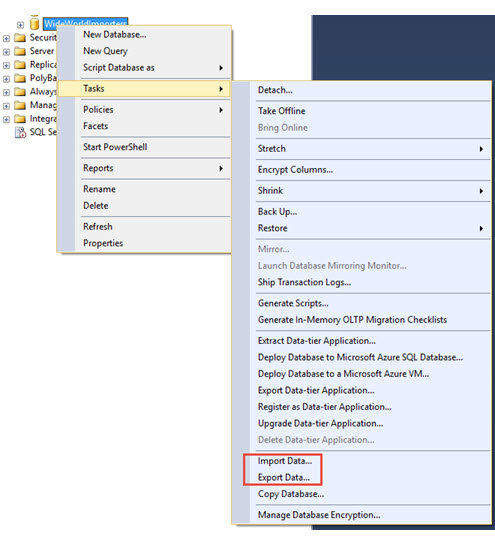
如果尚未安装 SQL Server Management Studio,请参阅下载 SQL Server Management Studio (SSMS)。
Visual Studio
从具有 SQL Server Data Tools (SSDT) 的 Visual Studio 启动 SQL Server 导入和导出向导
在具有 SQL Server Data Tools (SSDT)的 Visual Studio 中,在 Integration Services 项目打开的情况下,执行以下列操作之一。
在“项目” 菜单上,单击“SSIS 导入和导出向导” 。
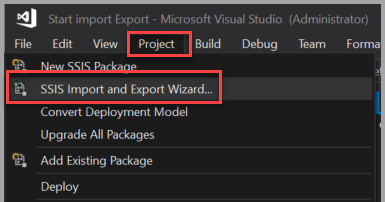
- 或 -
在解决方案资源管理器中,右键单击“SSIS 包” 文件夹,再单击“SSIS 导入和导出向导” 。
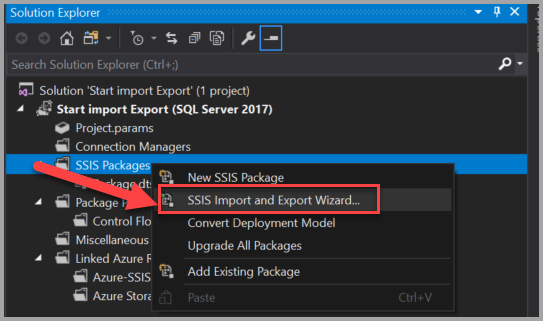
如果尚未安装 Visual Studio,或已具有 Visual Studio 但未安装 SQL Server Data Tools,请参阅 下载 SQL Server Data Tools (SSDT)。
获取向导
如果想要运行向导,但是尚未在计算机上安装 Microsoft SQL Server,则可以通过安装 SQL Server Data Tools (SSDT) 来安装 SQL Server 导入和导出向导。 有关详细信息,请参阅 下载 SQL Server Data Tools (SSDT)。
在向导运行期间获得帮助
提示
从向导的任何页面或对话框中点击 F1 键,可查看当前页的相关文档。
下一步操作
当你启动向导时,第一页是“欢迎使用 SQL Server 导入和导出向导” 。 不必在此页上执行任何操作。 有关详细信息,请参阅 欢迎使用 SQL Server 导入和导出向导。
相关任务和内容
以下是一些其他的基本任务。
查看有关向导工作原理的简短示例。
如果想查看屏幕快照。 查看此仅占用一页的简单示例 - 开始使用这一简单的导入和导出向导示例。
如果想观看视频。 观看这个来自 YouTube 的四分钟视频,该视频演示了此向导,并清晰简明地说明了将数据导出到 Excel 的方法:使用 SQL Server 导入和导出向导导出到 Excel。
了解有关向导工作原理的详细信息。
- 了解有关向导的详细信息。 如果正在寻找有关该向导的概述,请参阅 使用 SQL Server 导入和导出向导来导入和导出数据。
- 了解向导中的步骤。 如需有关向导中的各个步骤的信息,请参阅 SQL Server 导入和导出向导中的步骤。 还为向导的每一页专门设有一页文档信息页。
- 了解如何连接到数据源和目标。 如需有关如何连接到数据的信息,请从此处列表中选择所需的页面:使用 SQL Server 导入和导出向导连接到数据源。 其中为几个常用数据源中的每一个数据源专门设有一页文档信息页。
后续步骤
反馈
即将发布:在整个 2024 年,我们将逐步淘汰作为内容反馈机制的“GitHub 问题”,并将其取代为新的反馈系统。 有关详细信息,请参阅:https://aka.ms/ContentUserFeedback。
提交和查看相关反馈